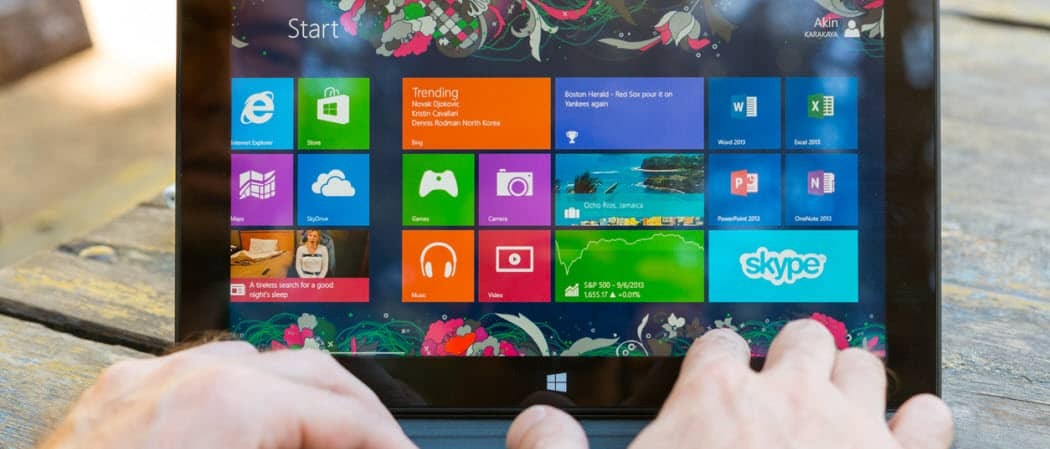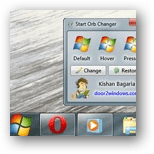 Wraz z wprowadzeniem systemu Windows Vista pojawił się nowy interfejs użytkownika systemu Windows, w tym nowy pasek narzędzi i menu Start lub Start Kula, jak niektórzy lubią to nazywać. Chociaż nowy interfejs użytkownika był uaktualnieniem w stosunku do przestarzałego systemu Windows XP, jeśli jesteś jednym z tych maniaków, którzy lubią dostosowywać komputer, ten świetny post powinienem być twoim sprzymierzeńcem, ponieważ pokażę ci najprostszy sposób, w jaki udało mi się dostosować Windows Start Orb dla Microsoft Windows
Wraz z wprowadzeniem systemu Windows Vista pojawił się nowy interfejs użytkownika systemu Windows, w tym nowy pasek narzędzi i menu Start lub Start Kula, jak niektórzy lubią to nazywać. Chociaż nowy interfejs użytkownika był uaktualnieniem w stosunku do przestarzałego systemu Windows XP, jeśli jesteś jednym z tych maniaków, którzy lubią dostosowywać komputer, ten świetny post powinienem być twoim sprzymierzeńcem, ponieważ pokażę ci najprostszy sposób, w jaki udało mi się dostosować Windows Start Orb dla Microsoft Windows
Krok 1 - Pobieranie aplikacji
Windows 7 Start Orb Changer to darmowa aplikacja, którą można pobrać z tego linku. Jest bardzo łatwy w użyciu i pozwala zaoszczędzić dużo czasu, które w innym przypadku spędziłbyś na zastępowaniu plików i bałaganowaniu zasobami systemu Windows.
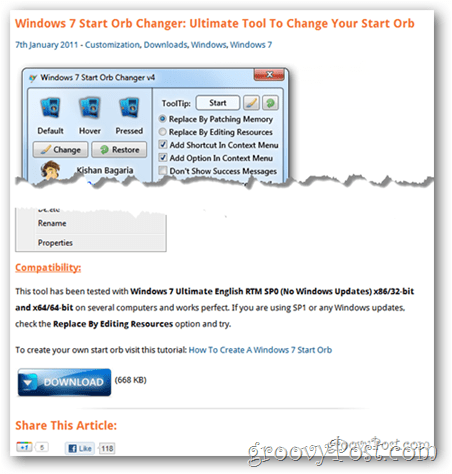
Krok 2 - Wskazówki dotyczące aplikacji
- Jeśli prowadzisz wersja systemu Windows 7 inna niż SP, możesz zmienić kulę za pomocą jedna z dwóch dostępnych opcji - łatanie pamięci lub edycja zasobów.
- Jeśli jesteś z systemem Windows 7 SP1, masz większą szansę na sukces, jeśli spróbujesz Opcja edycji zasobów.
- Powinieneś także być tego świadomy wszelkie aktualizacje, awarie, nieoczekiwane restarty lub przerwy w dostawie prądu może powodować swoją kulę, aby przywrócić oryginał Kula systemu Windows 7, ale możesz oczywiście zmienić ją z powrotem na niestandardową kulę, ponownie za pomocą programu.
Krok 3 - Korzystanie z aplikacji
Aplikacja jest bardzo prosta w obsłudze i obsługuje pliki BMP. Przy pierwszym uruchomieniu program powinien wyglądać mniej więcej tak:
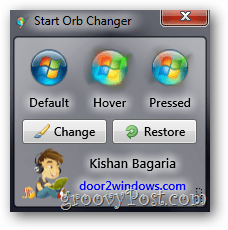
Jeśli jednak klikniesz małą strzałkę w lewym dolnym rogu aplikacji,…

… Rozszerza się o 1 panel.
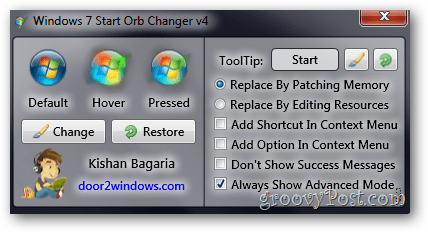
Stąd możesz dostosować niektóre podstawowe ustawienia lub dodać skrót do aplikacji w menu kontekstowym. Możesz także zmienić typ łatania, o którym wspominaliśmy w kroku 2 powyżej.
Kliknij przycisk Zmień i zamień bieżącą kulę na świetna niestandardowa kula, którą szybko zrobiliśmy w Photoshopie.
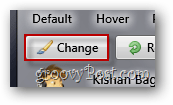
Najpierw otrzymujemy ten komunikat:
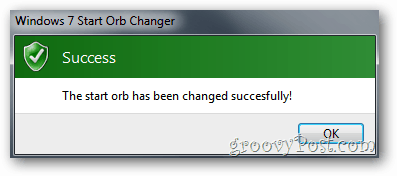
Następnie widzimy, że domyślna, unosić się i prasowany miniatury są zmieniane:
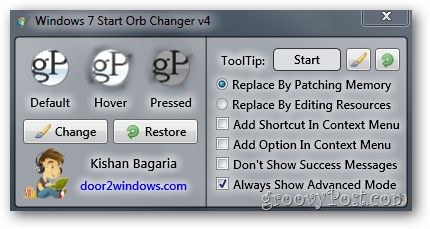
A nasza kula również wygląda świetnie!
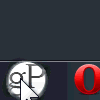
Krok 4 - Pobieranie niestandardowych kul
Jeśli nie masz czasu na stworzenie własnej Kuli początkowej, możesz ją zdobyć dość łatwo za pomocą wyszukiwarka Google lub szukając jednego na stronach takich jak deviantART.
Gotowy!
Czy masz groovyTip dla Windows 7? Bardzo chcielibyśmy o tym usłyszeć @ tips@groovypost.com!